 Kolory są nieczytelne
Kolory są nieczytelne

-
Kwestia 1 Czy wzór sprawdzania dysz został wydrukowany prawidłowo?
Aby ustalić, czy atrament jest prawidłowo dozowany z dysz głowicy drukującej, należy wydrukować wzór testu dysz.
Szczegółowe informacje o drukowaniu deseniu sprawdzania dysz oraz o czyszczeniu i dokładnym czyszczeniu głowicy drukującej można znaleźć w części Jeśli wydruk jest blady lub nierównomierny.
-
Jeśli wzór sprawdzania dysz jest drukowany nieprawidłowo:
Po wyczyszczeniu głowicy drukującej, wydrukuj wzór sprawdzania dysz i przeanalizuj wydrukowany wzór.
-
Jeśli dwukrotne czyszczenie głowicy drukującej nie rozwiąże problemu:
Wykonaj dokładne czyszczenie głowicy drukującej.
-
Jeśli dokładne czyszczenie głowicy drukującej nie rozwiąże problemu:
Wykonaj operację czyszczenia systemu.
-
Za pomocą komputera:
-
W przypadku systemu Windows:
-
W przypadku systemu Mac OS:
-
-
Za pomocą panelu operacyjnego:
Aby wykonać operację czyszczenia systemu, naciśnij i przytrzymaj przycisk Zatrzymaj (Stop), aż kontrolka Alarm mignie 5 razy, a następnie zwolnij przycisk.
 Ważne
Ważne-
Przed wykonaniem operacji czyszczenia systemu sprawdź poziom pozostałego atramentu we wszystkich kolorach. Jeśli poziom pozostałego atramentu znajduje się poniżej jednej kropki (a), uzupełnij zbiornik z atramentem odpowiedniego koloru. Wykonanie operacji czyszczenia systemu, gdy poziom pozostałego atramentu jest niewystarczający, może spowodować uszkodzenie urządzenia.
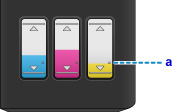
-
Jeśli problem nadal nie zostanie rozwiązany, być może głowica drukująca jest uszkodzona. Skontaktuj się z najbliższym centrum serwisowym firmy Canon, aby zamówić naprawę.
 Ważne
Ważne-
Nie nachylaj urządzenia podczas przenoszenia, ponieważ atrament może wyciekać.
-
W przypadku transportu urządzenia do naprawy zobacz Naprawa urządzenia.
-
-
-
Kwestia 2 Gdy atrament w zbiorniku z atramentem wyczerpie się, należy go uzupełnić.
Jeśli poziom pozostałego atramentu jest poniżej dolnej linii limitu (A), uzupełnij zbiornik atramentem odpowiedniego koloru.

Po uzupełnieniu zbiornika z atramentem, przeprowadź czyszczenie systemu.
-
Za pomocą komputera:
-
W przypadku systemu Windows:
-
W przypadku systemu Mac OS:
-
-
Za pomocą panelu operacyjnego:
Aby wykonać operację czyszczenia systemu, naciśnij i przytrzymaj przycisk Zatrzymaj (Stop), aż kontrolka Alarm mignie 5 razy, a następnie zwolnij przycisk.
 Ważne
Ważne-
Przed wykonaniem operacji czyszczenia systemu sprawdź poziom pozostałego atramentu we wszystkich kolorach. Jeśli poziom pozostałego atramentu znajduje się poniżej jednej kropki (a), uzupełnij zbiornik z atramentem odpowiedniego koloru. Wykonanie operacji czyszczenia systemu, gdy poziom pozostałego atramentu jest niewystarczający, może spowodować uszkodzenie urządzenia.
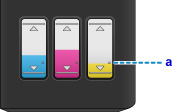
-
-
 Uwaga
Uwaga
-
Kolory na wydruku nie odpowiadają kolorom na ekranie. Wynika to z fundamentalnych różnic w sposobie wytwarzania kolorów. Sposób wyświetlania kolorów na ekranie zależy również od ich ustawień oraz różnic w otoczeniu. W związku z tym, kolory wydruku mogą się różnić od tych na ekranie.


